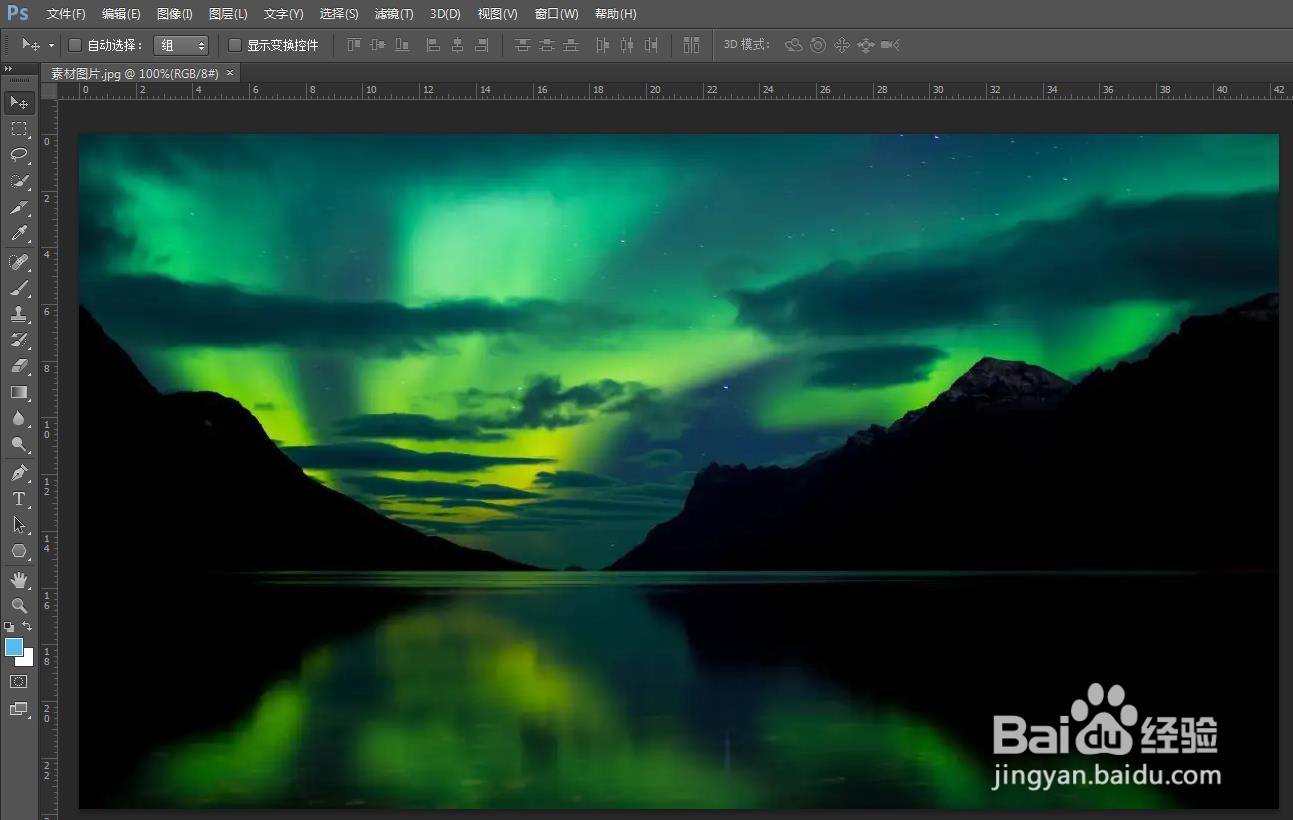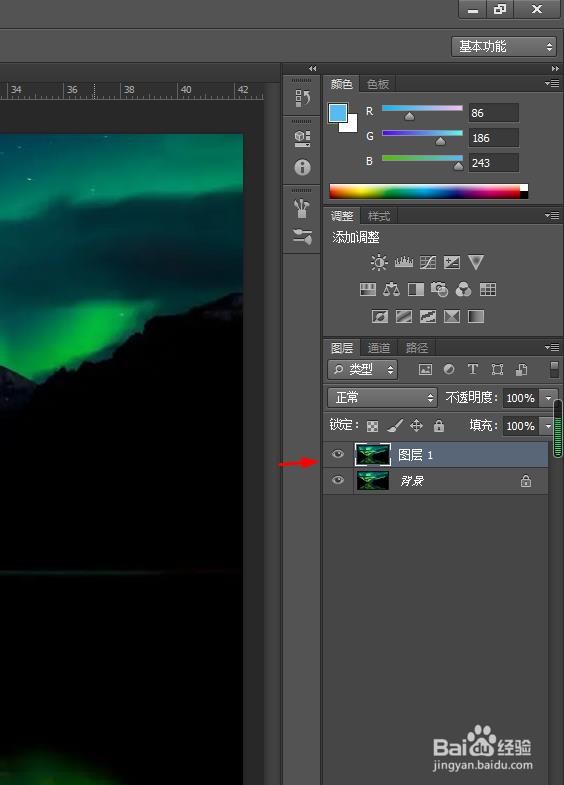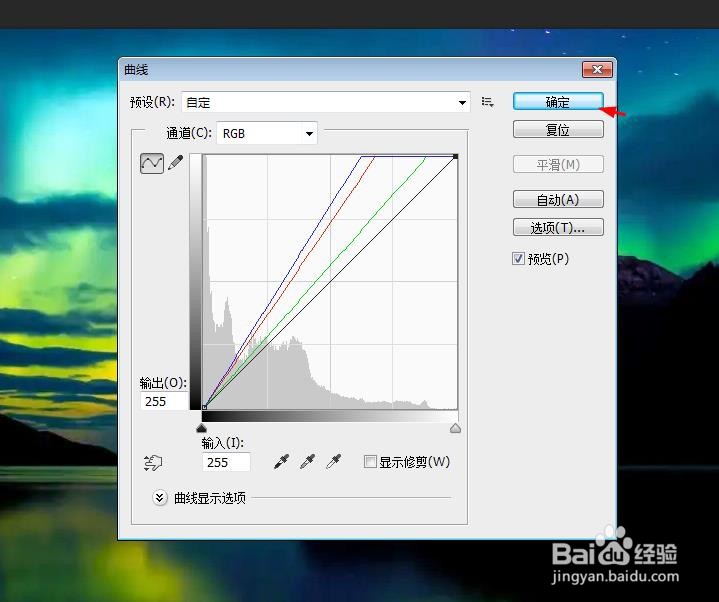ps如何调出曲线调整
我们在使用ps软件的时候,通常会用到曲线调整图片的色调,那么ps如何调出曲线调整呢?下面就来介绍一下ps软件中调出曲线调整的方法,希望对你有所帮助。
工具/原料
联想YANGTIANS516
Windows7
Adobe PhotoshopCS6
ps如何调出曲线调整
1、第一步:打开ps,使用快捷键Ctrl+O键,在弹出的对话框中,选择一张需要调整曲线的图片,撮劝丛食单击“打开”按钮。
2、第二步:按下快捷键Ctrl+J键,复制背景图层。
3、第三步:在菜单栏“图像”中,选择“调整--曲线”选项。
4、第四步:如下图所示,在弹出的“曲线”对话框中,在曲线上按住鼠标左键进行调整即可,调整完成后,单击“选项”按钮。
5、第五步:根据自己的需要,设置“自动颜色校正选项”,设置完成后,单击“确定”按钮。
6、第六步:在“曲线”对话框中,单击“确定”按钮。
7、ps软件中曲线调整完成,效果如下图所示。
声明:本网站引用、摘录或转载内容仅供网站访问者交流或参考,不代表本站立场,如存在版权或非法内容,请联系站长删除,联系邮箱:site.kefu@qq.com。